Pixpa adalah platform luar biasa bagi fotografer dan seniman untuk memamerkan dan menjual gambar mereka secara online. Antarmuka yang ramah pengguna dan integrasi tanpa batas memberi Anda peluang besar untuk menjual gambar Anda dengan mudah dan menjangkau khalayak global.
Dalam artikel ini:
Cara menjual gambar
Pixpa memberi Anda empat cara berbeda untuk menjual gambar Anda di situs web Anda. Mereka adalah sebagai berikut:
- Galeri yang mendukung E-niaga: Galeri e-niaga adalah kumpulan gambar yang terdaftar untuk dijual. Dengan menggunakannya, Anda dapat dengan mudah mulai menjual gambar Anda sebagai unduhan Cetakan atau Digital hanya dengan mengikuti beberapa langkah sederhana. Pelajari lebih lanjut
- Toko khusus Pixpa: Anda juga dapat menggunakan toko khusus untuk menjual gambar sebagai cetakan dan unduhan dari situs web Anda. Di sini setiap gambar akan diperlakukan sebagai produk individual. Ini akan memiliki tampilan dan nuansa yang berbeda dibandingkan dengan toko galeri e-niaga. Klik disini tahu lebih banyak.
- Galeri Klien: Anda dapat menjual gambar ke klien Anda dalam bentuk cetakan atau unduhan digital langsung dengan menggunakan fitur galeri klien. Untuk mengetahui lebih lanjut, klik disini.
- Fotomoto: Anda juga dapat menjual gambar Anda menggunakan Fotomoto yang terintegrasi ke dalam studio. Klik disini untuk mempelajari lebih lanjut.
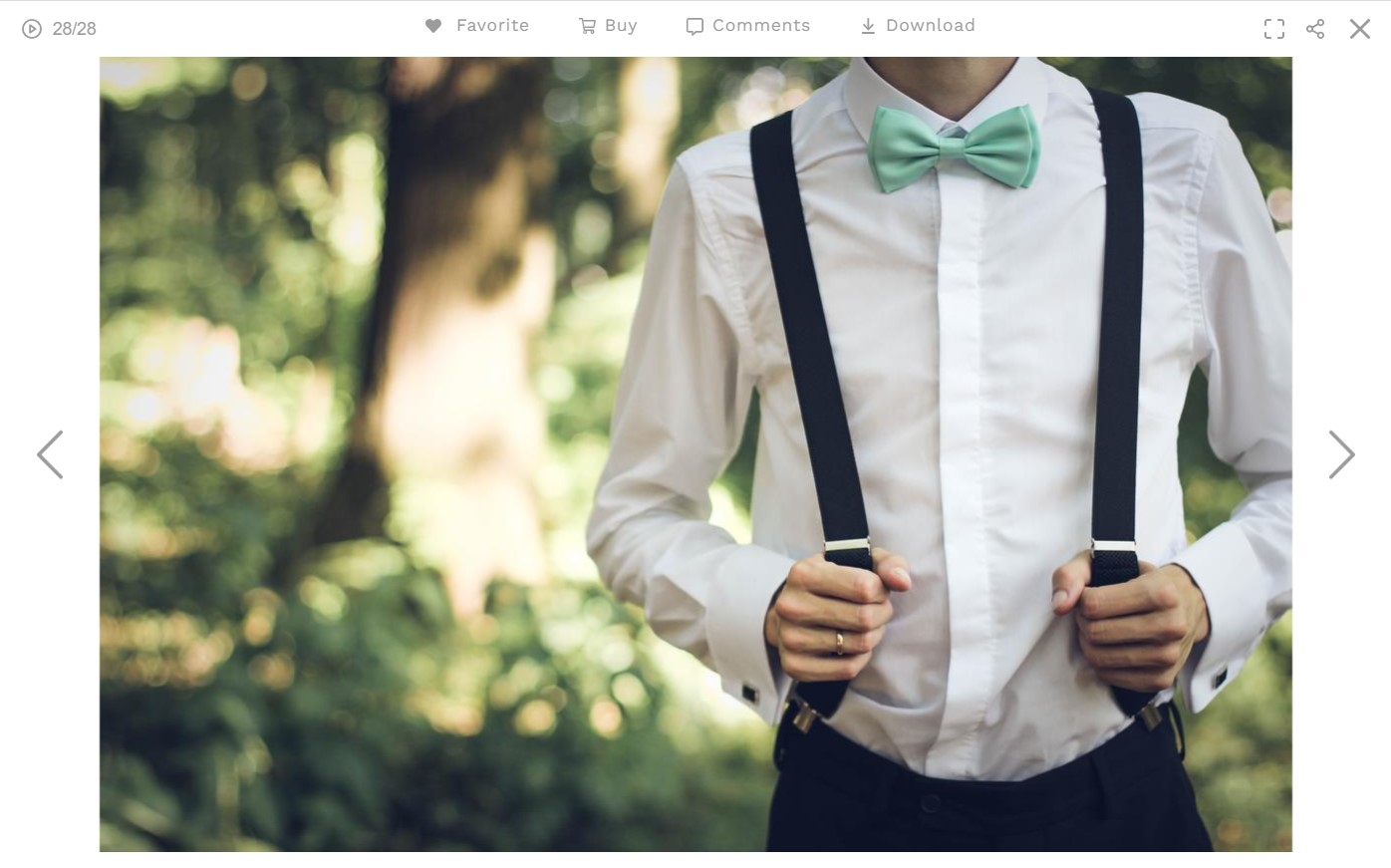
Jual gambar menggunakan Galeri E-niaga
Untuk menjual gambar Anda menggunakan galeri E-niaga, Anda harus mengaktifkan opsi "Jual Gambar" dari dasbor Toko di dalam studio. Setelah opsi "Jual Gambar" diaktifkan, kini Anda dapat menambahkan galeri yang mendukung e-niaga ke situs web Anda.
Konfigurasikan pengaturan toko:
Langkah selanjutnya adalah konfigurasikan pengaturan toko. Beberapa dari banyak opsi yang dapat Anda kelola dari sini adalah:
- Kelola Informasi Bisnis seperti nama bisnis, alamat, mata uang, dll. Pelajari lebih lanjut.
- Mendirikan metode pembayaran untuk menerima pembayaran di toko Pixpa Anda. Untuk mengetahui lebih lanjut tentang metode pembayaran dan menambahkannya, klik disini.
- Lakukan perubahan pada Opsi checkout toko seperti jumlah pesanan minimum, kolom halaman checkout, pemulihan keranjang yang ditinggalkan, pesan dan surat sukses pesanan, dll. Klik disini tahu lebih banyak.
Untuk mengetahui lebih lanjut tentang mengonfigurasi pengaturan toko, klik disini.
Menyiapkan Metode Pemenuhan: Ini adalah proses penyelesaian dan pengiriman produk yang telah dipesan pelanggan Anda. Bisa dalam bentuk cetakan atau unduhan gambar. Pelajari lebih lanjut.
Buat Daftar Harga untuk Gambar: Anda perlu membuat daftar harga gambar untuk menjualnya. Menyiapkan daftar harga melibatkan dua langkah:
- Menambahkan Kategori: Kelompokkan produk Anda ke dalam kategori untuk menyusun dan memfilter katalog produk lembar harga Anda. Tahu lebih banyak.
- Menambahkan daftar harga dan pilihan produk: Tambahkan daftar harga berdasarkan metode pemenuhan Anda dan buat opsi produk yang berbeda. Klik disini tahu lebih banyak.
Tambahkan Galeri E-niaga ke Situs Web Anda: Setelah Anda selesai dengan langkah-langkah yang disebutkan di atas, Anda sekarang dapat menambahkan galeri yang mendukung e-niaga ke situs web tempat Anda akan mengunggah gambar untuk dijual. Ini artikel tentang cara menambahkan galeri e-niaga ke situs web Anda.
Setelah menambahkan galeri, Anda dapat mengatur pengaturan seperti mengubah daftar harga, pengaturan desain dan tata letak, pengaturan SEO, dll.
Mengelola Pesanan: Di sini Anda akan melihat semua pesanan ditempatkan di galeri e-niaga Anda. Anda dapat melihat detail pesanan, bagan penjualan, mengelola status pembayaran dan status pemenuhan, mengekspor pesanan sebagai file CSV, dll.
Untuk mengetahui lebih lanjut tentang mengelola pesanan, klik disini.
Lihat galeri yang mendukung E-niaga beraksi
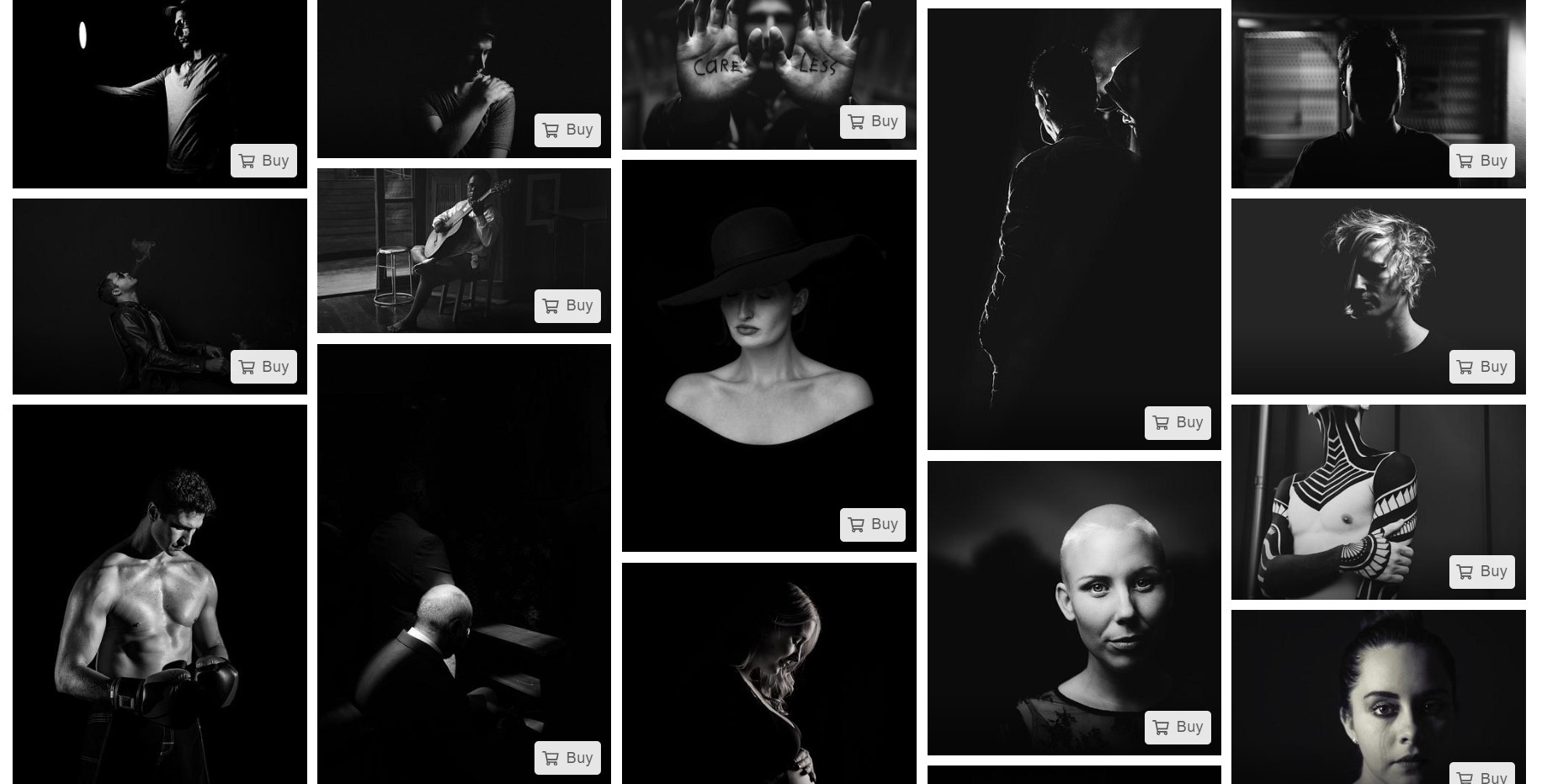
Jual gambar menggunakan Store
Dengan Toko online Pixpa, Anda dapat menjual konten digital yang siap diunduh seperti gambar, seni digital, e-book, musik, dan lainnya. Untuk ini, Anda perlu mengaktifkan opsi "Jual Produk". di sini. Ketahui lebih banyak tentang menjual gambar melalui toko.
Konfigurasikan Pengaturan Toko: Setelah toko diaktifkan, Anda sekarang perlu mengonfigurasi pengaturan toko. Langkah ini akan umum seperti mengonfigurasi pengaturan toko untuk galeri e-niaga.
Tinjau Desain Toko: Anda dapat menata halaman toko dari bagian desain toko. Ada tiga jenis halaman di dalam toko:
- Halaman Toko: Ini adalah halaman di mana semua produk akan terdaftar. Pelajari lebih lanjut.
- Halaman Produk: Halaman tempat Anda melihat semua detail produk tertentu adalah Halaman produk.
- Halaman Daftar Kategori: Produk akan ditampilkan berdasarkan kategori di halaman ini. Setelah Anda membuka kategori, semua produk yang termasuk dalam kategori tersebut akan ditampilkan. Tahu lebih banyak.
Klik disini untuk mengetahui lebih banyak tentang desain halaman.
Anda juga memiliki opsi untuk menambahkan sidebar ke toko Anda dan menampilkan item sesuai dengan preferensi Anda. Pelajari lebih lanjut tentang sidebar.
Tambahkan Produk ke Toko: Untuk menjual gambar Anda menggunakan toko, Anda harus menambahkannya sebagai produk "Unduhan Digital" dari bagian Produk dari toko. Klik tombol “Tambahkan Produk” di pojok kanan atas halaman produk, lalu klik tombol “Unduhan Digital”.
Beberapa langkah yang terlibat dalam menambahkan / mengedit produk digital adalah:
- Judul, Deskripsi, Visibilitas, dan menambahkan contoh gambar produk
- Penetapan harga produk dan penetapan aturan Pajak
- Mengunggah / Menautkan ke Produk Digital asli
- Menentukan bagian Info, Kategori dan Tag
- Mengelola Inventaris
- Search Engine Optimization untuk produk
Untuk mengetahui lebih lanjut tentang menambahkan produk sebagai unduhan digital untuk menyimpan dan menyesuaikannya, klik disini.
Diskon / Pajak
- Anda dapat membuat kupon diskon untuk gambar yang Anda jual. Pelanggan Anda dapat menerapkan kupon tersebut saat checkout dan memanfaatkan diskon. Pelajari lebih lanjut.
- Anda juga memiliki opsi untuk menerapkan pajak pada produk digital dan menentukan apakah pajak sudah termasuk atau tidak termasuk harga produk. Tahu lebih banyak tentang pajak.
Tambahkan Halaman Toko ke Situs Web: Anda dapat dengan mudah menambahkan halaman toko ke situs web Anda dengan mengeklik tombol "Tambahkan Halaman Toko ke Situs Web" dari dasbor toko. Dengan cara ini pengunjung situs web Anda dapat dengan mudah mengakses toko/produk Anda dan melakukan pemesanan.
Anda akan mendapatkan opsi berikut saat menambahkan/mengedit halaman toko:
- Judul dan Visibilitas halaman toko
- Jenis halaman toko
- Gambar unggulan untuk halaman
- Deskripsi dan Tag untuk halaman
Klik disini untuk mengetahui lebih lanjut tentang menambahkan laman toko ke menu situs web Anda.
Mengelola Pesanan: Di sini Anda akan melihat semua pesanan ditempatkan di Toko. Anda dapat melihat detail pesanan, bagan penjualan, mengelola status pembayaran dan status pemenuhan, mengekspor pesanan sebagai file CSV, dll.
Untuk mengetahui lebih lanjut tentang mengelola pesanan, klik disini.
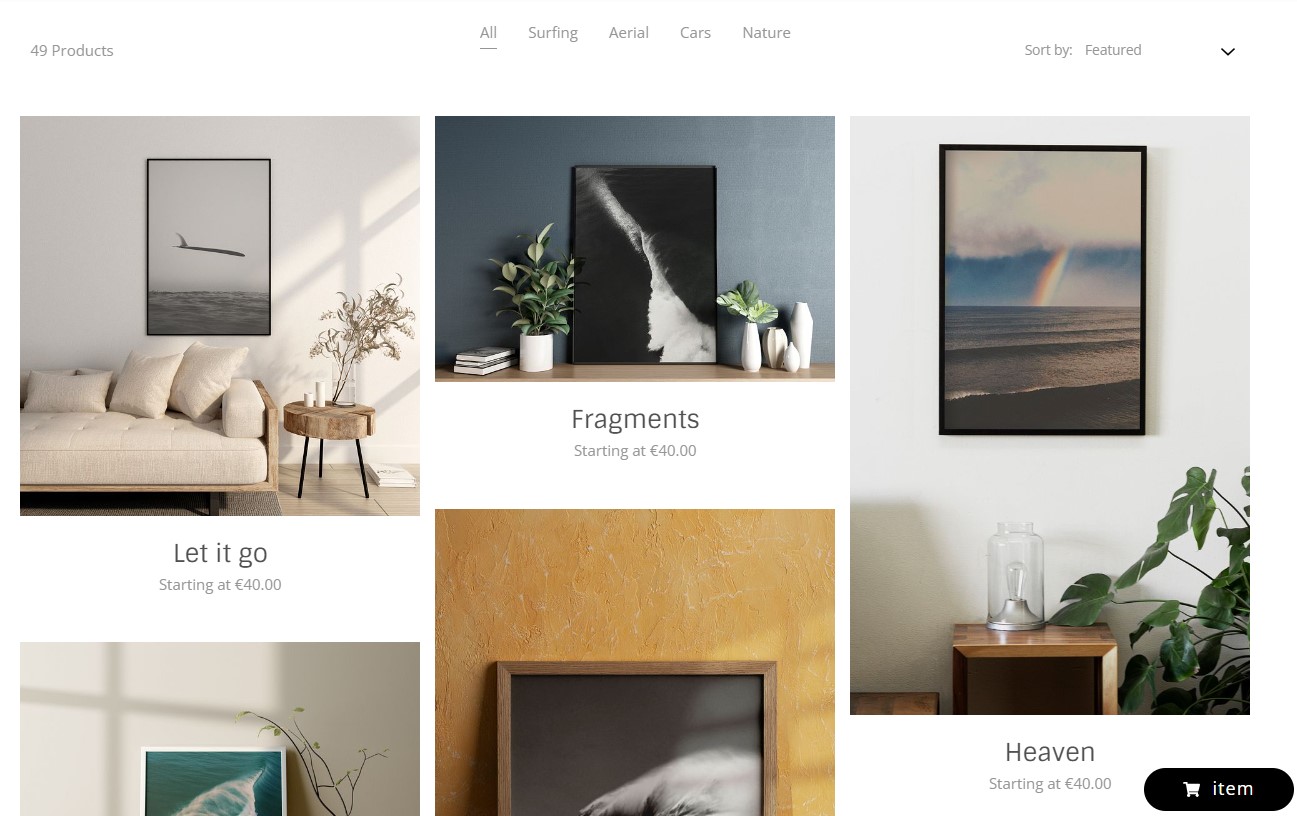
Jual gambar menggunakan Galeri Klien
Anda dapat menjual gambar sebagai Cetakan atau Unduhan ke klien Anda menggunakan fitur galeri klien Pixpa. Pelajari lebih lanjut.
Tambahkan album dan Galeri: Anda dapat dengan mudah menambahkan album dan galeri untuk klien Anda. Klik disini tahu lebih banyak.
Metode Pemenuhan Penyiapan: Ini adalah proses menyelesaikan dan mengirimkan pesanan ke pelanggan. Klik disini tahu lebih banyak.
Tambahkan Daftar Harga: Ini adalah daftar produk Print, Merchandise, produk Self-fulfillment, dan opsi unduhan Digital. Anda perlu membuat daftar harga dan menambahkan item ke dalamnya agar klien dapat membeli gambar dalam berbagai bentuk. Klik disini tahu lebih banyak.
Kategori Daftar Harga: Anda dapat mengkategorikan item yang tercantum ke dalam daftar harga menggunakan kategori. Kategori ini akan terlihat di halaman kereta apung yang terbuka saat pelanggan Anda melanjutkan untuk membeli gambar. Pelajari lebih lanjut.
Diskon / Pengiriman / Pajak:
- Diskon: Anda dapat membuat Kupon Diskon untuk klien Anda yang dapat mereka gunakan saat melakukan pembelian. Klik disini tahu lebih banyak.
- Pengiriman: Anda dapat mengubah alamat Anda dan menambahkan berbagai tarif pengiriman sehingga klien Anda mendapatkan beberapa opsi terkait metode pengiriman. Pelajari lebih lanjut.
- Pajak: Anda dapat membuat beberapa tarif pajak berdasarkan negara menggunakan opsi ini. Anda juga dapat memilih apakah harga produk sudah termasuk pajak atau sebaliknya. Pelajari lebih lanjut.
Opsi Pembayaran: Anda dapat mengelola opsi seperti bidang halaman Checkout, Keranjang Terbengkalai, Kebijakan Toko, Pesan dan Surat Sukses Pesanan, dll. dari sini. Tahu lebih banyak.
Metode Pembayaran: Anda dapat mengatur metode pembayaran Anda untuk menerima pembayaran dari klien / pelanggan dari di sini. Metode pembayaran yang didukung adalah Stripe dan PayPal. Anda juga dapat menerima metode pembayaran offline. PayUMoney juga didukung untuk pelanggan India saja.
Untuk mengetahui lebih lanjut tentang metode pembayaran, klik disini.
Pesanan dan Status Pesanan: Anda dapat melihat semua pesanan galeri klien Anda dari di sini. Anda juga dapat melihat detail pelanggan seperti nama, alamat, id email, nomor telepon, dll. Jika Anda ingin mengunduh faktur pesanan, atau mengekspor pesanan sebagai CSV, hal yang sama dapat dilakukan dari sini.
Pelajari lebih lanjut tentang bagaimana mengelola pesanan.
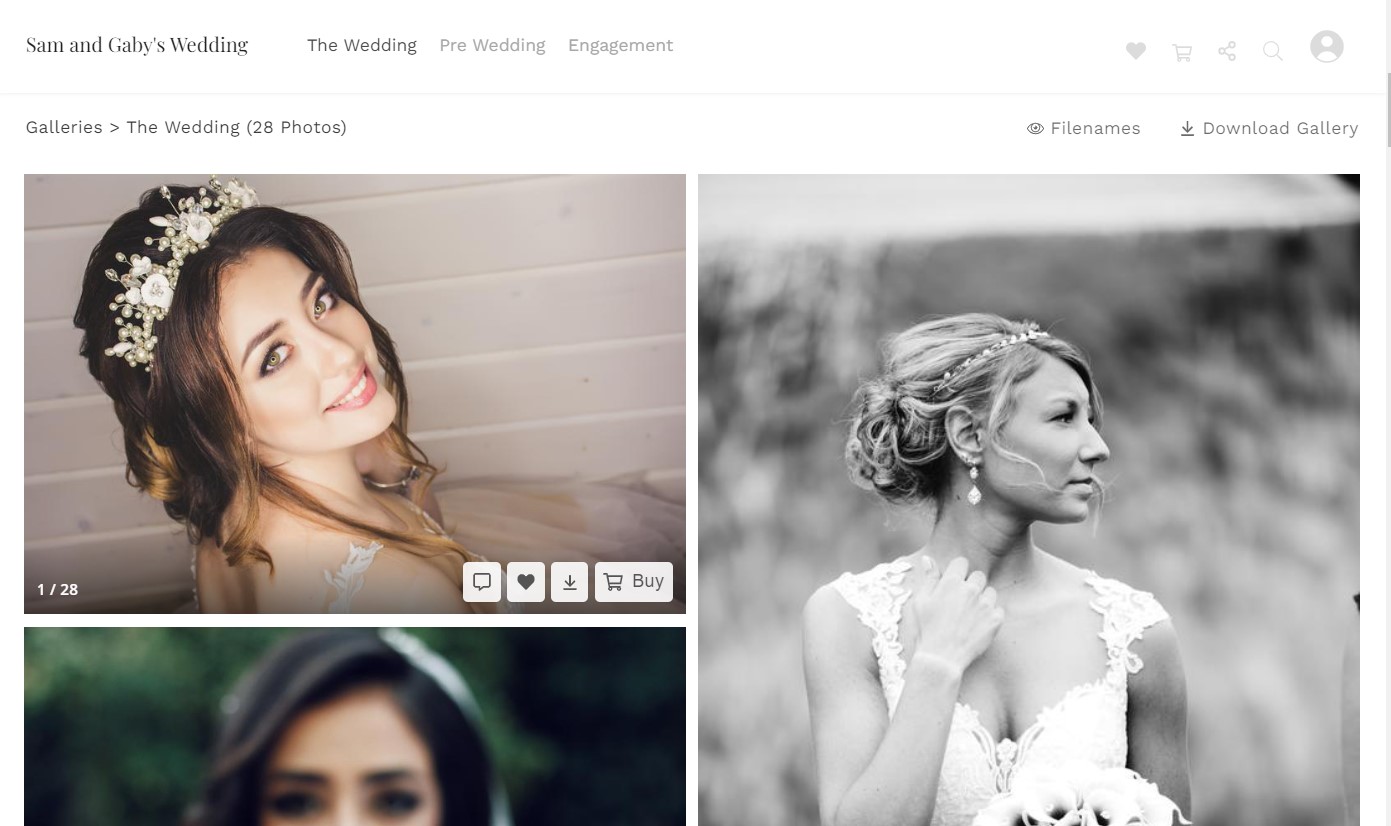
Jual gambar menggunakan Fotomoto
Anda dapat dengan mudah mengaktifkan fotomoto di situs web Pixpa Anda untuk menjual gambar secara digital atau dalam bentuk cetakan. Untuk ini, Anda harus melakukannya membuat account dengan Fotomoto terlebih dahulu.
Klik disini untuk panduan lengkap tentang cara mengaktifkan dan menjual gambar Anda di situs web menggunakan Fotomoto.
Metode Pemenuhan
Saat Anda menerima pesanan dari Galeri Klien Anda, Anda harus memenuhinya. Berdasarkan produk yang ada dalam pesanan, beberapa produk mungkin dipenuhi secara otomatis dan beberapa di antaranya mungkin perlu Anda penuhi. Pixpa memberi Anda empat opsi berbeda untuk memenuhi perintah.
- Pemenuhan Diri: Ini adalah proses manual di mana Anda akan memenuhi pesanan pelanggan mulai dari menerima pesanan hingga mencetak dan mengirim. Klik disini tahu lebih banyak.
- Pemenuhan Vendor Cetak: Ini adalah proses otomatis di mana Anda dapat memilih untuk memenuhi pesanan Anda menggunakan lab pilihan Anda. Anda harus mengatur Vendor Cetak Anda untuk pemenuhan pesanan secara otomatis. Tahu lebih banyak.
- Pemenuhan Lab WHCC: Pixpa telah mengintegrasikan lab White House Custom Color (WHCC) yang dapat Anda gunakan untuk pemenuhan pesanan Anda. Pelajari lebih lanjut.
- Unduhan Digital: Anda dapat menjual gambar Anda ke pelanggan Anda dalam bentuk digital juga di mana mereka mendapatkan tautan unduhan untuk mengunduh gambar atau album dalam bentuk digital ketika mereka berhasil melakukan pemesanan. Anda juga dapat memilih untuk menyetujui pesanan. Dengan demikian, pelanggan hanya akan mendapatkan link download ketika Anda menyetujui pesanan, meskipun mereka telah melakukan pembayaran. Tahu lebih banyak.
Untuk mengetahui lebih lanjut tentang metode pemenuhan, klik disini.
Artikel terkait:
